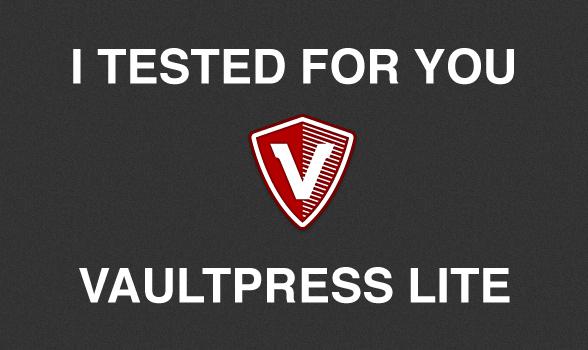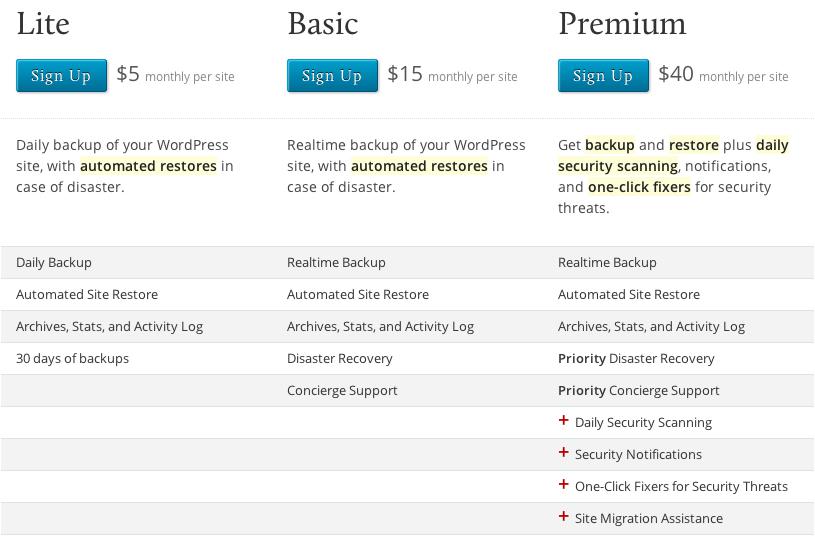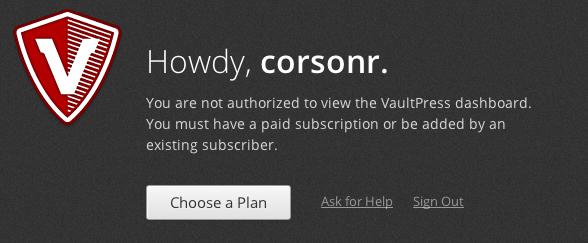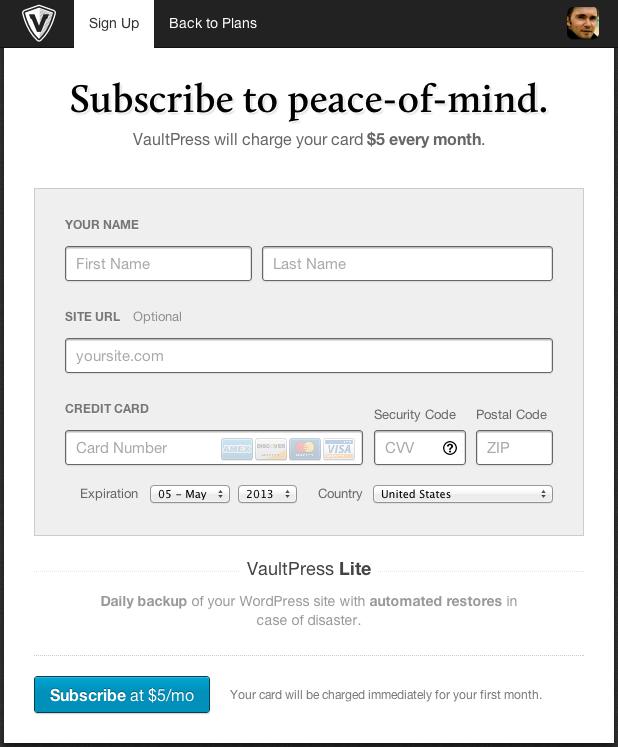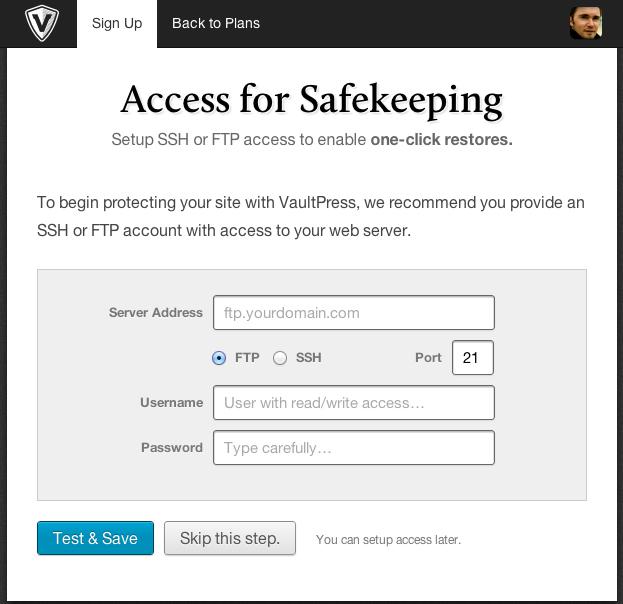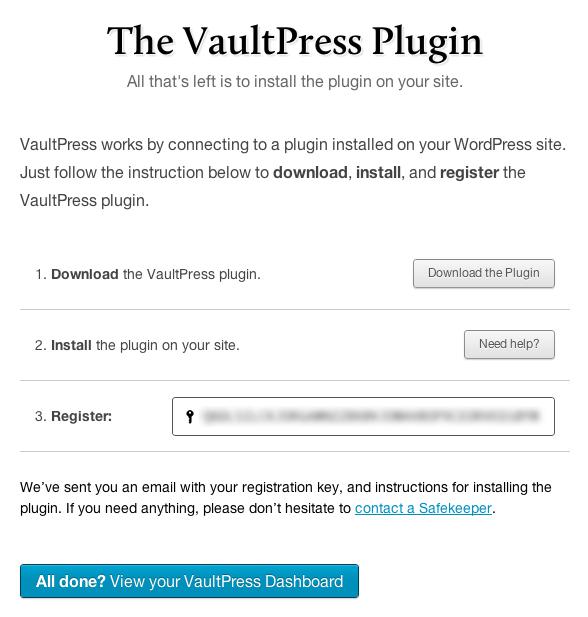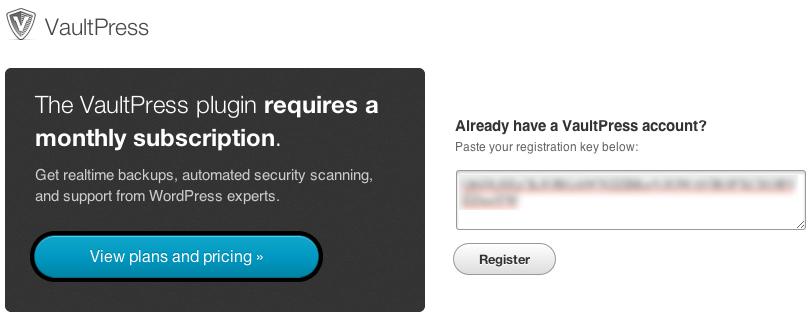Резервные копии… это история моей жизни! Я всегда делал все, чтобы сделать резервную копию всего: моих компьютеров, моих веб-сайтов, важных документов (которые я сканировал)… почти всего. Почему? Просто потому, что если мои компьютеры выйдут из строя, я не хочу терять годы тяжелой работы, поэтому, если пожар сожжет мой дом, я хочу получить копию своего диплома. Вот почему так важно резервное копирование. Для своих компьютеров я использую комбинацию облачного хранилища (Dropbox, iCloud и др.) И Time Machine, которая каждый час сохраняет мой компьютер на двойном жестком диске. Для своих сайтов на WordPress я обычно использую отличный BackupBuddy. Но с 8 мая Automattic (компания, стоящая за WordPress) представила облегченную версию собственной службы резервного копирования под названием VaultPress.
WPExplorer использует VaultPress (и Том Эвер также установил его при восстановлении после взлома WordPress ), и мы уже рекомендовали его на нашем сайте как один из 5 лучших способов защитить ваш сайт WordPress. Честно говоря, до сих пор цены были просто сумасшедшими (нет, я не буду платить 40 долларов в месяц за все свои сайты!). Но новый «облегченный пакет» стоит всего 5 долларов в месяц, и это хорошая цена.
Текущие пакеты VaultPress
В настоящее время VaultPress имеет 3 пакета: Lite, Basic и Premium. Вот услуги, доступные для каждого из них:
Основные различия между этими пакетами – резервное копирование в реальном времени и ежедневное резервное копирование, а также аварийное восстановление и 30-дневное резервное копирование. Облегченного пакета мне как раз хватит. Если у вас огромный веб-сайт с тысячами посетителей в день, возможно, вам подойдет пакет «Базовый». А если вы сын Jay-Z, купите пакет «Премиум» (и предложите мне его!).
Свяжите свою учетную запись WordPress.org
Если у вас уже есть учетная запись WordPress.org, вы можете связать ее с VaultPress, иначе вы увидите следующее:
Чтобы связать свою учетную запись, нажмите в правом верхнем углу страницы на эту кнопку:
Затем выберите план.
Процесс подписки
Страница подписки похожа на снимок экрана ниже. Просто заполните форму.
Когда платеж будет успешно произведен и с кредитной карты будет снята оплата, вас попросят ввести учетные данные FTP. Эти данные будут использованы для восстановления вашего сайта. Этот шаг можно будет сделать позже.
На этом этапе убедитесь, что вы ввели правильное значение порта. Если вы используете протокол SFTP, порт – 22.
Следующим шагом будет установка плагина VaultPress на ваш сайт. Выполните три шага:
- Скачайте плагин
- Установите плагин на свой сайт
- Зарегистрируйте ключ
После загрузки и активации плагин просит вас зарегистрироваться. Используйте ключ в третьем поле.
Начнем Резервное копирование!
Как только вы вводите ключ, начинается резервное копирование. Этот шаг может занять некоторое время:
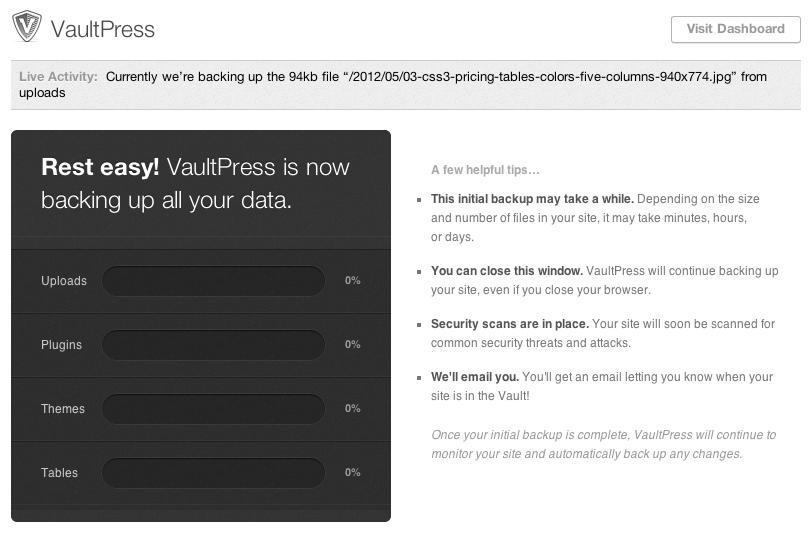 Затем вы можете подключиться к своей учетной записи VaultPress: vaultpress.com и работать с резервными копиями.
Затем вы можете подключиться к своей учетной записи VaultPress: vaultpress.com и работать с резервными копиями.
Панель управления VaultPress
Панель управления VaultPress состоит из 5 основных разделов. Вы можете настроить свою учетную запись, чтобы предоставить доступ к вашей панели управления другим пользователям, имеющим учетную запись WordPress.com.
Заключение
Подводя итог этому первому посту о VaultPress Lite, я бы сказал, что процесс регистрации и установка довольно просты. В следующей части мы увидим, как использовать функции сервиса и как немного углубиться в VaultPress. На этом пока все! Но если вы также подписаны на VaultPress, я хотел бы узнать ваш опыт, поэтому, пожалуйста, напишите комментарий!
Источник записи: https://www.wpexplorer.com